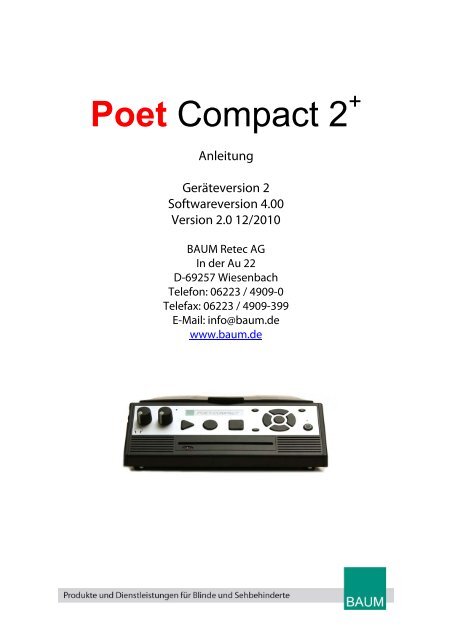Poet Compact 2 - BAUM Retec AG
Poet Compact 2 - BAUM Retec AG Poet Compact 2 - BAUM Retec AG
Poet Compact 2 + Anleitung Geräteversion 2 Softwareversion 4.00 Version 2.0 12/2010 BAUM Retec AG In der Au 22 D-69257 Wiesenbach Telefon: 06223 / 4909-0 Telefax: 06223 / 4909-399 E-Mail: info@baum.de www.baum.de
- Seite 3 und 4: Inhaltsverzeichnis Inhaltsverzeichn
- Seite 5 und 6: 2. Allgemeine Hinweise, Sicherheit,
- Seite 7 und 8: 2.4 Gewährleistung Poet Compact un
- Seite 9 und 10: - Kleine ovale Menütaste, rechts n
- Seite 11 und 12: - Lesegeschwindigkeit verringern =
- Seite 13 und 14: 4.6.3 Gespeichertes Dokument laden
- Seite 15 und 16: 5. Das Menü und seine Bedienung 5.
- Seite 17 und 18: einer CD automatisch starten soll.
- Seite 19 und 20: 7. Mögliche Probleme und ihre Lös
- Seite 21 und 22: 10. Hinweise zum Abspielen von Dais
- Seite 23 und 24: Brailedarstellung 6/8 Punkte umscha
- Seite 25 und 26: BAUM
<strong>Poet</strong> <strong>Compact</strong> 2 +<br />
Anleitung<br />
Geräteversion 2<br />
Softwareversion 4.00<br />
Version 2.0 12/2010<br />
<strong>BAUM</strong> <strong>Retec</strong> <strong>AG</strong><br />
In der Au 22<br />
D-69257 Wiesenbach<br />
Telefon: 06223 / 4909-0<br />
Telefax: 06223 / 4909-399<br />
E-Mail: info@baum.de<br />
www.baum.de
Inhaltsverzeichnis<br />
Inhaltsverzeichnis ............................................................................................................................1<br />
Inhaltsverzeichnis ............................................................................................................................2<br />
1. Herzlich willkommen! ..................................................................................................................3<br />
2. Allgemeine Hinweise, Sicherheit, Gewährleistung ....................................................................4<br />
2.1 Lieferumfang/Packungsinhalt:..............................................................................................4<br />
2.2 Einhaltung von Vorschriften..................................................................................................4<br />
2.3 Sicherheitshinweise...............................................................................................................4<br />
2.4 Gewährleistung......................................................................................................................6<br />
3. Gerätebeschreibung und technische Daten ..............................................................................7<br />
3.1 Beschreibung von Tasten, Bedienelementen und Anschlüssen..........................................7<br />
3.2 Technische Daten ..................................................................................................................8<br />
4. Lesen mit dem <strong>Poet</strong> <strong>Compact</strong> (Grundfunktionen).....................................................................9<br />
4.1 Vorlesesystem aufstellen und einschalten ...........................................................................9<br />
4.2 Dokumentseite einlesen und vorlesen .................................................................................9<br />
4.3 Lautstärke und Lesegeschwindigkeit verändern .................................................................9<br />
4.4 Allgemeine Lesebefehle und Dokument erneut anhören .................................................10<br />
4.5 Dokument erneut anhören .................................................................................................10<br />
4.6 Neue Dokumente einlesen, Speichern, öffnen oder löschen ............................................10<br />
4.6.1 Neues Dokument einlesen ...........................................................................................10<br />
4.6.2 Dokument speichern ....................................................................................................11<br />
4.6.3 Gespeichertes Dokument laden oder löschen ............................................................12<br />
4.7 Hörbücher auf CD abspielen ...............................................................................................12<br />
4.8 Vorlesegerät ausschalten ....................................................................................................13<br />
5. Das Menü und seine Bedienung ...............................................................................................14<br />
5.1 Die Grundbedienung im Menü ...........................................................................................14<br />
5.2 Die Grundbedienung beim Auswählen von Einstellungen ...............................................14<br />
5.3 Übersicht der Menüeinträge ...............................................................................................15<br />
5.4 Übersicht der Menüeinträge bei den Einstellungen ..........................................................16<br />
6. Systemversion............................................................................................................................17<br />
7. Mögliche Probleme und ihre Lösungen ...................................................................................18<br />
8. Kontaktanschrift für Service und Kundendienst.......................................................................18<br />
9. Hinweise zur MP3 Funktion.......................................................................................................19<br />
9.1 Der MP3 Super Easy Modus.................................................................................................19<br />
10. Hinweise zum Abspielen von Daisy-CDs oder Audio CDs .....................................................20<br />
10.1 CD Player............................................................................................................................20<br />
10.2 Daisy CDs............................................................................................................................20<br />
11. Hinweise, wenn eine Braillezeile angeschlossen ist ...............................................................21<br />
<strong>Poet</strong> <strong>Compact</strong> 2 + Anleitung 2
1. Herzlich willkommen!<br />
Wir freuen uns, Sie als <strong>Poet</strong>-<strong>Compact</strong> Benutzer begrüßen zu dürfen und wünschen Ihnen viel<br />
Freude und Lesevergnügen mit dem neuen Vorlesesystem.<br />
<strong>Poet</strong> <strong>Compact</strong> wurde speziell entwickelt, um gedruckte Texte einzulesen und mit einer<br />
natürlich klingenden Sprachausgabe vorzulesen. Mit <strong>Poet</strong> <strong>Compact</strong> erhalten Sie ein Stück<br />
Unabhängigkeit und Selbständigkeit beim Umgang mit gedruckten Texten wie<br />
Behördenbriefen, Beipackzetteln oder vieles mehr.<br />
<strong>Poet</strong> <strong>Compact</strong> kann sehr viele gedruckte Texte lesen, wie zum Beispiel Briefe, Bücher,<br />
Zeitschriften. Er erkennt dabei automatisch die Blattlage und ist auch in der Lage mit<br />
verschiedenen Schriftarten und Schriftgrößen auf Vorlagen unterschiedlicher Qualität<br />
umzugehen. Trotz des hohen technischen Aufwandes wird es jedoch immer Vorlagen geben,<br />
die nicht oder nur fehlerhaft vorgelesen werden können. Es kann deshalb keine Garantie<br />
übernommen werden, dass <strong>Poet</strong> <strong>Compact</strong> jede beliebige Vorlage fehlerfrei erkennen kann.<br />
© Copyright 2010 <strong>BAUM</strong> <strong>Retec</strong> <strong>AG</strong>, In der Au 22, Wiesenbach, Deutschland. Alle Rechte<br />
vorbehalten. Kein Teil dieser Veröffentlichung darf ohne vorherige schriftliche Genehmigung<br />
seitens der <strong>BAUM</strong> <strong>Retec</strong> <strong>AG</strong> vervielfältigt oder in beliebiger Form bzw. mit beliebigen Mitteln<br />
weitergegeben, in einer Datenbank oder einem Suchsystem gespeichert werden.<br />
Es wurden alle Anstrengungen unternommen um sicherzustellen, dass die in dieser Anleitung<br />
enthaltenen Informationen zum Zeitpunkt der Herausgabe korrekt sind. Weder die <strong>BAUM</strong><br />
<strong>Retec</strong> <strong>AG</strong> noch ihre Vertreter haften für Fehler oder Weglassungen. Es wird keine Haftung für<br />
Schäden aus dem Gebrauch der hierin enthaltenen Informationen übernommen.<br />
<strong>Poet</strong> <strong>Compact</strong> 2 + Anleitung 3
2. Allgemeine Hinweise, Sicherheit, Gewährleistung<br />
Bitte überprüfen Sie vor der Inbetriebnahme des Gerätes den Verpackungsinhalt auf<br />
Vollständigkeit. Fehlende oder beschädigte Teile melden Sie bitte unverzüglich an den<br />
Lieferanten.<br />
2.1 Lieferumfang/Packungsinhalt:<br />
• <strong>Poet</strong> <strong>Compact</strong><br />
• Netzkabel<br />
• Handbuch<br />
• Handbuch<br />
Bewahren Sie die Verpackung gut auf, um das Gerät bei einem späteren Transport oder im<br />
Falle einer Reparatur wieder fachgerecht verpacken zu können. Unsachgemäße Verpackung<br />
eingesandter Geräte kann zum Erlöschen des Gewährleistungsanspruchs führen!<br />
Lesen Sie die Bedienungsanleitung und die Sicherheitshinweise vor der ersten<br />
Inbetriebnahme.<br />
Das Gerät darf nur in Wohn- und Gewerberäumen betrieben werden. In medizinischen<br />
Einrichtungen darf dieses Gerät nur in Büroräumen verwendet werden.<br />
2.2 Einhaltung von Vorschriften<br />
Die Konformitätserklärungen finden Sie am Ende der Bedienungsanleitung.<br />
Medizinisch elektronische Geräte unterliegen den Richtlinien zur Elektro-Magnetischen<br />
Verträglichkeit (EMV) und müssen gemäß diesen betrieben und gewartet werden.<br />
Hinweis: Die Verwendung von Leitungen, Netzteilen, sowie Ersatzteilen, die nicht ausdrücklich<br />
vom Hersteller des Gerätes freigegeben wurden, können zu einem Anstieg der Emissionen<br />
oder zu einer Verringerung der Einstrahlfestigkeit und damit auch zu einem Sicherheitsrisiko<br />
führen.<br />
2.3 Sicherheitshinweise<br />
Hinweis: Nichtbeachtung der nachfolgenden Warnhinweise kann zum Erlöschen des<br />
Gewährleistungsanspruchs führen. Außerdem besteht bei Nichtbeachtung die Gefahr der<br />
Beschädigung des Gerätes und der Verletzung von Personen.<br />
<strong>Poet</strong> <strong>Compact</strong> 2 + Anleitung 4
Stellen Sie das Gerät nicht auf eine instabile oder wackelige Fläche.<br />
Schließen Sie das Netz-Gerät nur an eine geerdete Netzsteckdose mit Schutzleiter an.<br />
Das Gerät darf nur in Betrieb genommen werden, wenn keine Schäden am Gerät oder<br />
dessen Zuleitungen erkennbar sind.<br />
Falls das Gerät auf irgendeine Weise nicht richtig zu funktionieren scheint, nehmen Sie<br />
bitte baldmöglichst Kontakt zu Ihrem Händler auf.<br />
Falls Sie seltsame Geräusche hören, bzw. Rauch oder einen anderen Geruch, der aus<br />
dem Gerät kommt wahrnehmen, schalten Sie das Gerät sofort aus.<br />
Versuchen Sie nicht, das Gerät selbst zu reparieren. Das Öffnen oder Beseitigen des<br />
Gehäuses kann zu Verletzungen und weiteren Beschädigungen des Gerätes führen.<br />
Bitte verhindern Sie, dass Sand oder Staub in Kontakt mit dem Gerät kommt, da dies zu<br />
Fehlfunktionen führen und eine Reparatur unmöglich machen könnte.<br />
Bedienen Sie das Gerät nur mit sauberen Händen.<br />
Benutzen Sie nur das originale Netzkabel, das für dieses Gerät hergestellt wurde.<br />
Vermeiden Sie den Umgang mit Flüssigkeiten in der Nähe des Gerätes.<br />
An folgenden Orten darf das Gerät weder benutzt noch aufbewahrt werden, da es dort<br />
beschädigt werden könnte:<br />
In der Sonne stehende Autos mit geschlossenen Fenstern.<br />
In direktem Sonnenlicht oder nahe von Heizlüftern Heizkörpern, Öfen usw.<br />
An Orten mit starker Vibration, z. B. auf Waschmaschinen.<br />
An feuchten Orten, im Wasser oder in der Nähe von Wasser.<br />
Benutzen oder lagern Sie das Gerät nicht unter 5°C oder über 40°C.<br />
Die Luftfeuchtigkeit sollte nicht unter 20% und nicht über 80% liegen.<br />
Ziehen Sie den Netzstecker, bevor Sie das Gerät reinigen.<br />
Vermeiden Sie scharfe Reinigungs- und Putzmittel.<br />
Verwenden Sie keine flüssigen Reinigungsmittel.<br />
Nicht mit Wasser in Berührung bringen.<br />
Benutzen Sie zum Entfernen von Schmutz und Staub bitte ein weiches trockenes oder<br />
mit verdünntem neutralem Reinigungsmittel angefeuchtetes, keinesfalls nasses, Tuch.<br />
Trocknen Sie dann die gesäuberten Stellen mit einem Tuch.<br />
Versuchen Sie auf keinen Fall, das Gerät selbst zu reparieren, zu zerlegen oder zu<br />
modifizieren.<br />
Falls Flüssigkeit oder Metallteile in das Gerät geraten sollten, ziehen Sie sofort den<br />
Netzstecker.<br />
Ziehen Sie den Netzadapterstecker nicht am Kabel aus dem Gerät.<br />
Vermeiden Sie Stöße. Nicht werfen oder fallen lassen.<br />
Reparaturen dürfen nur von der <strong>BAUM</strong> <strong>Retec</strong> <strong>AG</strong> oder von der <strong>BAUM</strong> <strong>Retec</strong> <strong>AG</strong><br />
autorisierten Firmen durchgeführt werden.<br />
<br />
<strong>Poet</strong> <strong>Compact</strong> 2 + Anleitung 5
2.4 Gewährleistung<br />
<strong>Poet</strong> <strong>Compact</strong> unterliegt selbstverständlich den gesetzlichen Gewährleistungsbestimmungen.<br />
<strong>Poet</strong> <strong>Compact</strong> hat eine eingeschränkte zweijährige Gewährleistung.<br />
Selbstverschuldete Defekte und solche durch unsachgemäßen oder nicht<br />
bestimmungsgemäßen Gebrauch sind von der Gewährleistung ausgeschlossen.<br />
Das Gerät ist für Endkunden bzw. Einzelpersonen zur Verwendung zu Hause oder im Büro<br />
vorgesehen. <strong>BAUM</strong> <strong>Retec</strong> <strong>AG</strong> behält sich das Recht vor, das Gerät zu reparieren oder durch ein<br />
ähnliches oder besseres Produkt zu ersetzen. Eine Haftung von Seiten der <strong>BAUM</strong> <strong>Retec</strong> <strong>AG</strong><br />
oder ihrer Vertreter für indirekte oder mittelbare Schäden ist in jedem Falle ausgeschlossen.<br />
Die dem ursprünglichen Anwender zustehenden Rechtsmittel beschränken sich auf den<br />
Austausch von Komponenten des Gerätes. Diese Gewährleistung gilt nur unter der<br />
Voraussetzung, dass das Gerät im Land, in dem es gekauft wurde, gewartet wurde und dass<br />
alle Garantiesiegel unverletzt sind. Im Falle weiterer Gewährleistungsansprüche oder<br />
Wartungsmaßnahmen während oder nach der Gewährleistungseriode wenden Sie sich bitte<br />
an Ihren Händler.<br />
<strong>BAUM</strong> <strong>Retec</strong> <strong>AG</strong> übernimmt keine Haftung für eine andere als die im Handbuch beschriebene<br />
Verwendung des Gerätes.<br />
<strong>Poet</strong> <strong>Compact</strong> 2 + Anleitung 6
3. Gerätebeschreibung und technische Daten<br />
3.1 Beschreibung von Tasten, Bedienelementen und Anschlüssen<br />
Sprechgeschwindigkeit<br />
Lautstärke<br />
Start Pause Stopp<br />
Abbruch<br />
Das Vorlesesystem hat die Bedientasten und die Lautsprecher auf der schrägen Vorderseite,<br />
den Scannerdeckel auf der Oberseite, den Netzanschluss und die Transportsicherung an der<br />
Rückseite, Lüfter an der rechten Geräteseite und Unterseite.<br />
Die Tasten sind deutlich fühlbar ausgeformt und haben einen deutlichen Druckpunkt. Somit<br />
ist neben der taktilen Rückmeldung ein versehentliches Betätigen fast ausgeschlossen, selbst<br />
wenn man eine Taste mit den Fingern „sucht“.<br />
Die Vorderseite (von links nach rechts):<br />
- Linker Drehknopf = Geschwindigkeitsregulierung der Vorlesestimme.<br />
- Rechter Drehknopf = Lautstärkeregler.<br />
- Dreieckige Starttaste = startet das Einlesen einer Dokumentseite.<br />
- Runde Pausetaste = Unterbricht das Vorlesen bzw. setzt es fort.<br />
- Quadratische Stopptaste = Beendet das Vorlesen.<br />
Menü-Tastenfeld<br />
aus 8 Tasten (Zentrale runde Taste, umgeben von 4 Kreissegmenten und 3 kleinen Tasten):<br />
- zentrale, runde OK-Taste<br />
- oberes Kreissegment = Aufwärtstaste<br />
- unteres Kreissegment = Abwärtstaste<br />
- linkes Kreissegment = Linkstaste<br />
- rechtes Kreissegment =Rechtstaste<br />
- Kleine ovale Abbruchtaste, links neben der Aufwärtstaste = Menü verlassen, Funktion<br />
abbrechen, zurück zum Textfenster.<br />
<strong>Poet</strong> <strong>Compact</strong> 2 + Anleitung 7<br />
Hilfe<br />
Auf<br />
OK<br />
Ab<br />
Menü<br />
Ein/Aus<br />
Links Rechts
- Kleine ovale Menütaste, rechts neben der Aufwärtstaste = Öffnet das Menü, Zugang zu<br />
Menüfunktionen.<br />
- Kleine ovale Hilfetaste, links neben der Abwärtstaste = Hilfe zur aktuellen Situation<br />
aufrufen, oder Hilfe wieder schließen.<br />
- Runder Ein-/Ausschaltknopf, unten rechts = Schaltet das Gerät ein oder aus.<br />
Zum Ausschalten eine Sekunde lang drücken.<br />
- LED oberhalb des Ein-/Ausschalters = Leuchtet grün, wenn das Gerät eingeschaltet ist.<br />
- Kopfhöreranschluss und USB-Anschluss an der linken, vorderen Seitenkante, neben<br />
dem Geschwindigkeitsregler.<br />
- Stereo Lautsprecher unterhalb des Tastenfelds.<br />
- Einschubschlitz und Auswurftaste von CD Laufwerk für DAISY, Audio, MP3 CDs.<br />
Die Oberseite:<br />
- Deckel zur Abdeckung der Glasfläche des Scanners. Kann nach hinten aufgeklappt und<br />
senkrecht gestellt werden.<br />
- Griff an der vorderen Kante in der Mitte des Deckels vereinfacht das Aufklappen.<br />
- Glasplatte des Scanners, leicht vertieft mit Anlegekanten für die Dokumentseite.<br />
Die Rückseite:<br />
- Netzanschluss links.<br />
- Transportsicherung: Schieber oben in der Mitte.<br />
(Entriegelte Stellung = Schieber auf „1“ zeigt zum Netzanschluss)<br />
- USB Anschluss: Aussparung, unten in der Mitte.<br />
3.2 Technische Daten<br />
Maße: 27 x 47 x 9,5 cm (B x T x H)<br />
Gewicht: 5,8 kg<br />
Anschlüsse: Kopfhörer (3,5 mm), USB 2.0<br />
Stromversorgung: 110-240 V / 50-60Hz Wechselstrom<br />
Leistungsaufnahme Betrieb/Standby: ca. 40W/
4. Lesen mit dem <strong>Poet</strong> <strong>Compact</strong> (Grundfunktionen)<br />
Die wichtigsten Grundfunktionen liegen auf den großen drei Tasten, die Navigation geht über<br />
ein Kreuzförmiges Bedienelement, welches die Richtung intuitiv durch seine Form vorgibt.<br />
Dieses Menü-Tastenfeld ähnelt den Navigationselementen wie sie bei Fernbedienungen von<br />
Geräten der Unterhaltungsindustrie (Fernseher) her bekannt sind. Es dient auch der<br />
Menüführung für die erweiterten Funktionen.<br />
4.1 Vorlesesystem aufstellen und einschalten<br />
1. Stellen Sie das Vorlesesystem auf eine feste, ebene Fläche.<br />
2. Achten Sie darauf, dass die Geräteseiten genügend Abstand zu anderen Gegenständen<br />
haben, damit eine ausreichende Lüftung gewährleistet ist.<br />
3. Vergewissern Sie sich, dass der Schieber der Transportsicherung auf der Rückseite zum<br />
Netzanschluss zeigt und dadurch auf die Position „1“ gestellt ist. Andernfalls ist der<br />
Scanner arretiert und das Vorlesesystem kann keine Texte einlesen.<br />
4. Stecken Sie das Netzteilkabel in die Netzbuchse an der Geräterückseite und verbinden<br />
Sie es mit einer stromführenden Steckdose.<br />
5. Drücken Sie den Einschalter, (runde Taste auf der Vorderseite, ganz rechts)<br />
6. Das Vorlesesystem gibt verschiedene Geräusche von sich. Erst einige Piepstöne, dann<br />
einige Klicktöne. Warten Sie bis zur Meldung „<strong>Poet</strong> bereit.“<br />
4.2 Dokumentseite einlesen und vorlesen<br />
1. Öffnen Sie den Deckel.<br />
2. Legen Sie das Dokument mit der bedruckten Seite nach unten auf die Glasfläche. Die<br />
Seite sollte links und vorne an der Kante anliegen. Bei Büchern drücken Sie den<br />
Mittelfalz flach auf die Glasplatte, so dass beide Seiten komplett aufliegen.<br />
3. Schließen Sie den Deckel.<br />
4. Drücken Sie die dreieckige Starttaste.<br />
5. Nach einigen Tonsignalen und Geräuschen startet das Vorlesen.<br />
6. Durch Drücken der runden Pausetaste kann das Vorlesen unterbrochen und nach<br />
nochmaligem Drücken der Pausetaste fortgesetzt werden.<br />
Hinweis:<br />
Während des Vorlesens können Sie weitere Seiten einlesen. Die Stopptaste bricht das Vorlesen<br />
ab, z.B. beim Einlesen mehrerer Seiten. Mit der Pausetaste wird dann ab der neu eingelesenen<br />
Seite vorgelesen. Die Abbruchtaste bricht den Vorgang ab, wenn Sie beispielsweise ein ganz<br />
anderes Dokument lesen möchten.<br />
4.3 Lautstärke und Lesegeschwindigkeit verändern<br />
Nehmen Sie die Veränderung vor, während ein Dokument vorgelesen wird, um das Ergebnis<br />
sofort zu erkennen.<br />
- Lautstärke erhöhen = Rechter Drehknopf nach rechts.<br />
- Lautstärke verringern = Rechter Drehknopf nach links.<br />
- Lesegeschwindigkeit erhöhen = Linker Drehknopf nach rechts.<br />
<strong>Poet</strong> <strong>Compact</strong> 2 + Anleitung 9
- Lesegeschwindigkeit verringern = Linker Drehknopf nach links.<br />
Hinweis: Die Geschwindigkeitseinstellung reagiert etwas verzögert.<br />
4.4 Allgemeine Lesebefehle und Dokument erneut anhören<br />
1. Unterbrechen Sie das Vorlesen durch Drücken der runden Pausetaste.<br />
2. Drücken Sie im Menü-Tastenfeld die Rechts- oder Linkstaste und wählen Sie die<br />
gewünschte Navigationsebene. Die Einträge Zeile, Buchstabe, Wort, Satz, Absatz, Seite, 10<br />
Seiten, 100 Seiten stehen zur Verfügung.<br />
3. Durch Drücken der Abtaste bewegen Sie sich gemäß der eingestellten<br />
Navigationsebene vorwärts durch den Text.<br />
Durch Drücken der Auftaste bewegen Sie sich gemäß der eingestellten Navigationsebene<br />
rückwärts durch den Text. z. B Wort für Wort wenn die Navigationsebene auf „Wort“<br />
eingestellt ist.<br />
4. Durch Drücken der runden Pausetaste lässt sich das kontinuierliche Vorlesen ab der<br />
aktuellen Position starten.<br />
Hinweis: Ein Punkt definiert das Ende eines Satzes. Beim Satz für Satz Lesen werden daher<br />
auch die Punkte von Abkürzungen oder Ordnungszahlen als Satzende interpretiert.<br />
4.5 Dokument erneut anhören<br />
1. Springen Sie an den Anfang des Dokuments.<br />
2. Hierzu drücken Sie die Abtaste und halten Sie gedrückt, dann drücken Sie zusätzlich<br />
die Auftaste und lassen beide Tasten wieder los.<br />
3. Nun können Sie durch drücken der runden Pausetaste das kontinuierliche Vorlesen<br />
starten. Oder Sie lesen das Dokument entsprechend der eingestellten<br />
Navigationsebene durch drücken der Abtaste z.B. Zeile für Zeile, Satz für Satz oder<br />
Wort für Wort.<br />
Es ist möglich ein Dokument zu speichern und dann später erneut zu lesen. Das Speichern<br />
und öffnen von Dokumenten wird in nächsten Kapitel beschrieben.<br />
4.6 Neue Dokumente einlesen, Speichern, öffnen oder löschen<br />
Diese Funktionen lassen sich leicht über das Menü ausführen. Nachfolgend werden die<br />
erforderlichen Schritte beispielhaft erklärt, um Sie mit dem Menü vertraut zu machen.<br />
4.6.1 Neues Dokument einlesen<br />
Der <strong>Poet</strong> ist so eingerichtet, dass alle seit dem Einschalten eingelesenen Seiten in einem<br />
Dokument erfasst werden. Dies ist hilfreich, wenn sie beispielsweise Bücher oder Dokumente,<br />
welche mehrere Seiten umfassen, einlesen.<br />
Wenn Sie hingegen ein Dokument einlesen möchten, das von dem zuvor eingelesenen<br />
Dokument verschieden ist, empfiehlt es sich, den Befehl „Neues Dokument“ auszuführen,<br />
damit sich die Dokumente nicht vermischen.<br />
<strong>Poet</strong> <strong>Compact</strong> 2 + Anleitung 10
Standardmäßig ist der <strong>Poet</strong> so eingestellt, dass er nach dem Einschalten automatisch mit<br />
einem leeren Dokumentfenster startet, so dass das erste Dokument immer in einem neuen<br />
Dokumentfenster eingelesen wird.<br />
Gehen Sie zum Anlegen eines neuen Dokuments wie folgt vor:<br />
1. Öffnen Sie das Menü durch Drücken der Menütaste, rechts neben der Auftaste.<br />
2. Das Menü öffnet sich mit dem Eintrag „Dokumente“.<br />
3. Gehen Sie mit der Rechtstaste in die dahinter liegende Menüebene.<br />
4. Sie erreichen den Eintrag „Neues Dokument“. Falls Sie sich auf einem anderen Eintrag<br />
befinden, gehen Sie mit der Auf- oder Abtaste bis zu diesem Eintrag.<br />
5. Drücken Sie die OK-Taste. Anschließend befinden Sie sich im Textfenster und können<br />
mit der Starttaste das neue Dokument einlesen.<br />
Falls Sie das vorige Dokument nicht gespeichert haben, erhalten Sie eine Meldung<br />
und die Möglichkeit, das Dokument zu speichern, bevor ein neues Dokument angelegt<br />
wird.<br />
Hinweis: Wenn Sie im Textfenster die Abbruchtaste drücken wird ebenfalls ein neues<br />
Dokument angelegt.<br />
4.6.2 Dokument speichern<br />
Das eingelesene Dokument kann gespeichert werden.<br />
Gehen Sie hierzu wie folgt vor:<br />
1. Öffnen Sie das Menü durch Drücken der Menütaste, rechts neben der Auftaste.<br />
2. Das Menü öffnet sich mit dem Eintrag „Dokumente“. Falls Sie sich auf einem anderen<br />
Menüeintrag befinden, gehen Sie mit der Auf- oder Abtaste zum Eintrag „Dokumente“.<br />
3. Gehen Sie mit der Rechtstaste in die dahinter liegende Menüebene.<br />
4. Gehen Sie mit der Auf- oder Abtaste zum Eintrag „Dokument speichern“ oder<br />
„Dokument speichern unter“ und drücken Sie die Rechtstaste.<br />
5. Die Auswahlliste mit den verfügbaren Ordnern und Datenträgern öffnet sich.<br />
6. Gehen Sie mit der Auf- oder Abtaste zu dem gewünschten Ordner bzw. Datenträger,<br />
z.B. „<strong>Poet</strong> Dokumente“ und öffnen Sie den Ordner mit der Rechtstaste.<br />
7. Sie befinden sich nun auf dem Befehlsschalter zum Starten der Spracheingabe.<br />
Bestätigen Sie dieses mit der OK-Taste.<br />
8. Sprechen Sie den Dokumentnamen klar und deutlich und drücken Sie anschließend<br />
die OK-Taste, um die Spracheingabe abzuschließen.<br />
9. Sie befinden sich nun auf dem Eintrag, um das Dokument mit dem aufgesprochenen<br />
Dokumentnamen zu speichern. Drücken Sie die OK-Taste und die Datei ist gespeichert.<br />
Falls bei der Aufsprache ein Fehler passiert ist, können Sie die Aufsprache wiederholen.<br />
Gehen Sie mit der Auf- oder Abtaste zum Eintrag „Spracheingabe starten“ und drücken<br />
Sie die OK-Taste.<br />
<strong>Poet</strong> <strong>Compact</strong> 2 + Anleitung 11
4.6.3 Gespeichertes Dokument laden oder löschen<br />
Ein gespeichertes Dokument kann geladen werden, um den Text zu einem anderen Zeitpunkt<br />
lesen zu können.<br />
Gehen Sie hierzu wie folgt vor:<br />
1. Öffnen Sie das Menü durch Drücken der Menütaste, rechts neben der Auftaste.<br />
2. Das Menü öffnet sich mit dem Eintrag „Dokumente“. Falls Sie sich auf einem anderen<br />
Menüeintrag befinden, gehen Sie mit der Auf- oder Abtaste zum Eintrag „Dokumente“.<br />
3. Gehen Sie mit der Rechtstaste in die dahinter liegende Menüebene.<br />
4. Gehen Sie mit der Auf- oder Abtaste zum Eintrag „Dokument öffnen“ und drücken Sie<br />
die Rechtstaste.<br />
5. Die Auswahlliste mit den verfügbaren Ordnern und Datenträgern öffnet sich.<br />
6. Gehen Sie mit der Auf- oder Abtaste zu dem gewünschten Ordner bzw. Datenträger,<br />
z.B. „<strong>Poet</strong> Dokumente“ und öffnen Sie den Ordner mit der Rechtstaste.<br />
7. Sie befinden sich nun in der Auswahlliste mit den einzelnen Dokumenten.<br />
8. Gehen Sie mit der Auf- oder Abtaste zur gewünschten Datei und drücken Sie die<br />
Rechtstaste.<br />
9. Ein Menü mit verschiedenen Funktionseinträgen öffnet sich. Gehen Sie mit der Auf-<br />
oder Abtaste zum Eintrag „Dokument vorlesen“ und bestätigen Sie mit der OK-Taste.<br />
Sie wechseln in das Textfenster und durch Drücken der Pausetaste wird das vorlesen<br />
gestartet.<br />
Wenn Sie das Dokument löschen möchten, so bestätigen Sie den Eintrag „Dokument<br />
löschen“ mit der OK-Taste.<br />
Hinweis: Innerhalb des Menüs können Sie mit der Linkstaste jeweils einen Schritt<br />
zurückgehen.<br />
4.7 Hörbücher auf CD abspielen<br />
Der <strong>Poet</strong> bietet die Möglichkeit Daisy Hörbücher und Hörbücher oder Musik, die sich auf einer<br />
CD befinden, abzuspielen.<br />
1. Öffnen Sie im Textfenster ein neues leeres Dokument.<br />
2. Schieben Sie die CD in das CD Laufwerk an der Gerätevorderseite.<br />
3. Nach kurzer Zeit wird der CD Typ angesagt (Daisy oder CD Player bei Audio CDs)<br />
bei einer Daisy-CD befinden Sie sich in einer Liste und Sie können mit Auf- oder<br />
Abtaste das Daisybuch auf der CD wählen. Drücken Sie anschließend die Rechtstaste,<br />
um das gewählte Daisybuch zu öffnen. Sie befinden sich in der Überschriftenliste.<br />
4. Drücken Sie die Pausetaste, um das Abspielen zu starten, unterbrechen oder<br />
fortzusetzen.<br />
5. Mit der Auf- bzw. Abtaste springen Sie während der Wiedergabe zum vorigen bzw.<br />
nächsten Titel bzw. bei Daisybüchern zur nächsten Überschrift.<br />
6. Während der Wiedergabe springen Sie mit der Starttaste eine Phrase bzw. ein Stück<br />
zurück und mit der Stopptaste entsprechend vorwärts.<br />
<strong>Poet</strong> <strong>Compact</strong> 2 + Anleitung 12
7. Bei Audio CDs lässt sich mit der OK-Taste das Abspielen unterbrechen und Sie<br />
gelangen in die Titelliste. Mit Auf- bzw. Abtaste werden die Namen der Titel und ihre<br />
Länge angesagt. Mit der Pausetaste wird der gewählte Titel gestartet.<br />
8. Das Abspielen wird beendet durch Drücken der Abbruchtaste oder, wenn die<br />
Auswurftaste am CD Laufwerk gedrückt wird. Anschließend ist der <strong>Poet</strong> bereit zum<br />
Einlesen von Dokumenten.<br />
Die Lautstärke und bei Daisybüchern auch die Abspielgeschwindigkeit wird mit den<br />
Drehreglern am <strong>Poet</strong> eingestellt.<br />
Sollte die CD einmal nicht erkannt werden, drücken Sie die Abbruchtaste und schieben Sie<br />
die CD erneut ein.<br />
Der DAISY Leser merkt sich die letzte Abspielposition im Daisybuch. Beim erneuten<br />
Einlegen der Daisy-CD wird das Abspielen automatisch an dieser Position fortgesetzt.<br />
Sowohl für den CD Player beim Abspielen von Audio CDs, als auch beim Lesen von<br />
Daisybüchern, gibt es ein eigenes Menü mit weiteren Funktionen. Hinweise hierzu finden<br />
Sie in Kapitel 10.<br />
4.8 Vorlesegerät ausschalten<br />
1. Drücken Sie die runde Ein-/Austaste ganz rechts an der Gerätevorderseite etwa eine<br />
Sekunde lang.<br />
2. Ein Tonsignal ertönt und Sie hören die Meldung „Der <strong>Poet</strong> wird ausgeschaltet“ gefolgt<br />
von einigen Piepstönen.<br />
3. Nach kurzer Zeit enden die Piepstöne und es erlischt die grüne LED oberhalb der Ein-<br />
/Austaste und das Gerät ist abgeschaltet.<br />
Hinweis: Schalten Sie das Vorlesesystem immer aus, bevor Sie den Netzstecker ziehen oder<br />
die Steckerleiste ausschalten.<br />
<strong>Poet</strong> <strong>Compact</strong> 2 + Anleitung 13
5. Das Menü und seine Bedienung<br />
5.1 Die Grundbedienung im Menü<br />
Die Grundbedienung im Menü ist immer gleich aufgebaut und leicht zu erlernen:<br />
Mit der Menütaste (rechts neben der Auftaste) wird das Menü geöffnet.<br />
Mit der Auf- und Abtaste bewegen Sie sich zu den verschiedenen Menüeinträgen.<br />
Mit der Rechtstaste wird der erreichte Menüeintrag gewählt. Solange hier wieder<br />
verschiedene Einträge zur Auswahl stehen, können diese mit der Auf- oder Abtaste erreicht<br />
und mit der Rechtstaste gewählt werden. So gelangen Sie immer tiefer in die Zweige des<br />
Menüs. Wenn das Ende eines Zweiges erreicht ist, geht es mit der Rechtstaste nicht mehr<br />
weiter. Der letzte Eintrag wird wiederholt und zusätzlich ein Ton ausgegeben, welcher den<br />
Anschlag an das Ende signalisiert.<br />
Mit der Auf- oder Abtaste erreichen Sie dann Befehle oder Funktionen, welche durch Drücken<br />
der OK-Taste (in der Mitte) ausgeführt werden.<br />
Mit der Linkstaste gehen Sie jeweils um einen Schritt zurück.<br />
Mit der Abbruchtaste, links neben der Auftaste, können Sie das Menü jederzeit sofort<br />
verlassen.<br />
Mit der Hilfetaste, links neben der Abtaste, erhalten Sie Hinweise zur gewählten Funktion und<br />
den dort verfügbaren Möglichkeiten.<br />
Hinweis: Bei einigen Menüeinträgen wird zusätzlich eine Taste oder Tastenkombination<br />
angegeben. Wenn Sie sich diese Taste merken, können Sie die zugeordnete Funktion später<br />
direkt ausführen, ohne dafür das Menü zu öffnen und dort den Eintrag wählen zu müssen.<br />
5.2 Die Grundbedienung beim Auswählen von Einstellungen<br />
Wählen Sie im Menü den Eintrag „Einstellungen“ und dann den Eintrag „Allgemeine<br />
Einstellungen“ mit der Rechtstaste. Mit der Auf- und Abtaste erreichen Sie dann verschiedene<br />
Einstellmöglichkeiten. Diese haben entweder den Zusatz „gewählt“ oder „nicht gewählt“, je<br />
nachdem ob diese Funktion aktiviert ist oder nicht.<br />
Um hier den Zustand einer Einstellung zu verändern, also zu wählen bzw. abzuwählen, gehen<br />
Sie wie folgt vor:<br />
1. Gehen Sie mit der Auf- oder Abtaste zu dem gewünschten Eintrag.<br />
2. Öffnen Sie mit der Rechtstaste die Bearbeitungsfunktionen.<br />
3. Gehen Sie mit der Auf- oder Abtaste zum gewünschten Eintrag und bestätigen Sie mit der<br />
OK-Taste.<br />
4. Sie gelangen zurück zu den Einstellungen und der Zustand des Eintrags ist geändert. Sie<br />
können weitere Einstellungen ändern oder die Einstellungen mit der Abbruchtaste verlassen.<br />
Diese Vorgehensweise gilt auch für die Einstellungen bei der Stimmauswahl oder anderen<br />
Auswahlmöglichkeiten.<br />
<strong>Poet</strong> <strong>Compact</strong> 2 + Anleitung 14
5.3 Übersicht der Menüeinträge<br />
Die Menüeinträge der unterschiedlichen Funktionen haben selbsterklärende<br />
Eintragsbezeichnungen, so dass Ihnen angesagt wird, mit welchem Eintrag, welche Funktion<br />
ausgeführt wird, oder welche weiteren Möglichkeiten ausgewählt werden können.<br />
Wenn Sie den Einträgen konsequent folgen, werden Sie zu der gewünschten Funktion<br />
hingeführt und brauchen zum Schluss nur noch die OK-Taste drücken.<br />
Folgende Einträge sind auf der ersten Menüebene erreichbar:<br />
- Dokumente.<br />
Hier finden Sie Einträge zum Speichern, Löschen und Öffnen von Dokumenten.<br />
- Grundfunktionen.<br />
Hier finden Sie Einträge zum Einlesen eines neuen Dokuments, Dokument Vorlesen,<br />
Wort Buchstabieren, usw. Diese Funktionen können auch direkt mit den zugeordneten<br />
<strong>Poet</strong> Tasten ausgeführt werden.<br />
- Im Dokument navigieren.<br />
Hier finden Sie Einträge, um sich im Dokument vorwärts oder rückwärts zu bewegen.<br />
- Lesezeichen und Merker.<br />
Hier finden Sie Einträge, um im Dokument Lesezeichen und Merker auf Textpositionen<br />
zu setzen, dies anzuspringen oder vorhandene Merker zu löschen.<br />
- Einstellungen.<br />
Hier erreichen Sie Einträge zum Einstellen der System- und Lesestimme,<br />
Spracheinstellungen für die Texterkennung, Scannereinstellungen, usw. sowie die<br />
allgemeinen Einstellungen.<br />
- Stimmenschnellumschaltung.<br />
Sofern die Stimmenschnellumschaltung in den Einstellungen aktiviert ist und mehrere<br />
Stimmen im Eintrag „Einstellungen / Lesestimme“ festgelegt wurden, finden Sie hier<br />
Einträge, um schnell zwischen den festgelegten Vorlesestimmen und deren<br />
Landessprachen zu wechseln.<br />
- MP3 Verwalten (*).<br />
Sofern in den Allgemeinen Einstellungen die einfache oder erweiterte MP3 Funktion<br />
(MP3 Easy Modus oder MP3) aktiviert ist, finden Sie im Menü Einträge zum Erzeugen<br />
und Verwalten von MP3 Dateien.<br />
- USB Medium entfernen bzw. MP3 Player auswerfen (*).<br />
Diese Einträge erscheinen, wenn zuvor ein USB Stick bzw. ein MP3 Player zur MP3<br />
Erstellung angeschlossen wurde.<br />
- CD ROM / Daisy automatisch bzw. manuell (*).<br />
Mit diesem Eintrag wird der Daisy Reader aufgerufen, sofern er nicht beim Einlegen<br />
<strong>Poet</strong> <strong>Compact</strong> 2 + Anleitung 15
einer CD automatisch starten soll. Dies ermöglicht, Daisybücher zu hören, welche sich<br />
auf einer eingelegten CD ROM befinden. Die Einstellung „automatisch“ und „manuell“<br />
bewirken ein unterschiedliches Verhalten beim Vorlesen. Die Einstellung „automatisch“<br />
ist optimal für Romane, die Einstellung „manuell“ ist optimal für strukturierte<br />
Sachbücher.<br />
- CD ROM / CD Player (*).<br />
Mit diesem Eintrag wird der CD Player aufgerufen, sofern er nicht beim Einlegen einer<br />
CD automatisch starten soll. Es lassen sich dann Audio CD oder CD ROM mit MP3<br />
Dateien abspielen.<br />
- Barcode lesen (*).<br />
Sofern ein externer USB Barcode Scanner angeschlossen ist, erreichen Sie hier<br />
Funktionen zum Einlesen von Barcodes, und Funktionen zum Hinzufügen oder<br />
Löschen von Barcodes.<br />
Hinweis: Die Verfügbarkeit der mit (*) gekennzeichneten Einträge ist abhängig von<br />
Einstellungsoptionen und der Grundkonfiguration des Geräts.<br />
5.4 Übersicht der Menüeinträge bei den Einstellungen<br />
Folgende Einträge sind beim Menüeintrag „Einstellungen“ erreichbar:<br />
- Ordner.<br />
Hier erreichen Sie Funktionen zum Anlegen, Löschen oder Umbenennen von eigenen<br />
Ordnern. Ordner ermöglichen es, unterschiedliche Dokumente getrennt zu speichern.<br />
- Sprache Lesestimme und Scanner.<br />
Hier lässt sich die Landessprache einstellen, welche für die Texterkennung und für die<br />
Lesestimme verwendet wird. Sie können zwischen deutsch und englisch wählen.<br />
- Geschwindigkeit Menüstimme.<br />
Hier lässt sich die Sprechgeschwindigkeit der Menüstimme einstellen. Drehen Sie in<br />
den Bearbeitungsfunktionen den Geschwindigkeitsregler und bestätigen Sie mit der<br />
OK-Taste.<br />
- Lesestimme.<br />
Hier lässt sich die Sprache, Stimme, Geschwindigkeit, sowie Pausenlänge beim<br />
Satzende für die Lesestimme ändern. In den Bearbeitungsfunktionen kann die<br />
Lesestimme für die Stimmenschnellumschaltung hinzugefügt oder gelöscht werden.<br />
- Menüstimme.<br />
Hier lässt sich die Stimme und Geschwindigkeit der Menüstimme ändern.<br />
<strong>Poet</strong> <strong>Compact</strong> 2 + Anleitung 16
- MP3 Stimme.<br />
Hier lässt sich die Sprache, Stimme und Geschwindigkeit der MP3 Stimme ändern.<br />
Diese wird beim erzeugen eines MP3 Dokuments verwendet.<br />
- Stimmenschnellumschaltung löschen (*).<br />
Dieser Eintrag ist nur verfügbar, wenn zuvor Stimmen für die<br />
Stimmenschnellumschaltung festgelegt wurden.<br />
- Scanner.<br />
Hier erhalten Sie Infos zum Scanner und seine Einstellungen für die Texterkennung.<br />
- Allgemeine Einstellungen.<br />
Hier lassen sich verschiedene Signaltöne ein-/abschalten, Vorleseoptionen einstellen,<br />
der Modus für die MP3 Erzeugung auswählen sowie weitere Optionen festlegen.<br />
- Originaleinstellungen wiederherstellen.<br />
<strong>Poet</strong> <strong>Compact</strong> 2+ wird in den Auslieferungszustand zurückgesetzt.<br />
- Über den <strong>Poet</strong>.<br />
Hier werden Informationen zum System und Softwareversion angegeben.<br />
6. Systemversion<br />
Bei Serviceanfragen ist es erforderlich die Systemversion des Gerätes zu kennen.<br />
Öffnen Sie das Menü und wählen Sie den Menüeintrag „Einstellungen / Über den <strong>Poet</strong>“.<br />
Die Systemversion wird vorgelesen. Anschließend befinden Sie sich wieder im Textfenster.<br />
Hinweis: Je nach Grundkonfiguration bei der Auslieferung können einzelne Funktionen<br />
aktiviert oder deaktiviert sein. (z. B. MP3 Modus, CD ROM automatisch Erkennen, Barcode<br />
lesen usw.) Es ändern sich dann die entsprechenden Einträge im Menü (z.B. MP3<br />
Funktionalität, Barcode Leser, usw.)<br />
Wenden Sie sich bitte an Ihren Händler, wenn Sie Fragen zur Grundkonfiguration haben, oder<br />
einzelne Funktionen aktivieren oder deaktivieren möchten.<br />
<strong>Poet</strong> <strong>Compact</strong> 2 + Anleitung 17
7. Mögliche Probleme und ihre Lösungen<br />
a. Der <strong>Poet</strong> spricht nicht mehr:<br />
- Prüfen Sie die Lautstärkeeinstellung. Drehen Sie den rechten Drehknopf auf eine<br />
mittlere Position.<br />
b. Der Vorgelesene Text ist unverständlich:<br />
- Prüfen Sie die Geschwindigkeitseinstellung. Drehen Sie den linken Drehknopf auf<br />
eine mittlere Position.<br />
- Prüfen Sie, ob das Blatt fremdsprachlichen oder handschriftlichen Text enthält.<br />
c. Nach dem Einlesen wird kein Text erkannt und vorgelesen:<br />
- Prüfen Sie, ob das Blatt mit der Bedruckten Schriftseite nach unten auf der Glasplatte<br />
aufliegt. Drehen Sie ggf. das Blatt herum und starten Sie das Einlesen erneut.<br />
- Prüfen Sie, ob das Blatt Bilder oder einen farbigen Hintergrund enthält.<br />
- Prüfen Sie, ob die Transportsicherung gelöst ist. Schieben Sie ggf. den Schieber an der<br />
Hinterseite vollständig in Richtung des Netzanschlusses.<br />
d. Das Einlesen startet nicht, obwohl die dreieckige Starttaste gedrückt wird:<br />
- Prüfen Sie, ob das Gerät eingeschaltet ist. LED muss grün leuchten.<br />
- Wird eine Meldung ausgegeben, wenn die Starttaste gedrückt wird? Wie lautet die<br />
Meldung? Evtl. ist das Textfenster nicht im Vordergrund oder sie befinden sich im Daisy<br />
Reader. Drücken Sie mehrmals die Abbruchtaste bis zur Meldung „Textfenster“.<br />
e. Das Gerät reagiert auf keinen Tastendruck und lässt sich nicht ausschalten.<br />
- Drücken Sie die Ein-/Austaste und halten Sie diese solange gedrückt bis die LED<br />
erlischt. (ca. 30 Sek.). Danach das Gerät normal wieder einschalten. Falls sich das Gerät<br />
nicht wieder einschalten lässt, kontaktieren Sie bitte den Kundendienst.<br />
f. Das Gerät arbeitet nicht mehr mit den gewohnten Einstellungen.<br />
Möglicherweise haben Sie versehentlich Einstellungen vorgenommen und die<br />
Grundkonfiguration verändert.<br />
Setzen Sie das Gerät auf die Grundeinstellung zurück. Hierzu das Menü öffnen, den<br />
Eintrag „Einstellungen / Originaleinstellungen wieder herstellen“ wählen und mit „Ja“<br />
bestätigen.<br />
8. Kontaktanschrift für Service und Kundendienst<br />
Bei Fragen zur Bedienung oder auftretenden Schwierigkeiten, nehmen Sie bitte Kontakt zu<br />
unserem Kundendienst auf.<br />
<strong>BAUM</strong> <strong>Retec</strong> <strong>AG</strong><br />
In der Au 22<br />
D-69257 Wiesenbach<br />
Deutschland<br />
Telefon: 06223 / 4909-0<br />
Telefax: 06223 / 4909-399<br />
E-Mail: service@baum.de<br />
<strong>Poet</strong> <strong>Compact</strong> 2 + Anleitung 18
9. Hinweise zur MP3 Funktion<br />
Der <strong>Poet</strong> kann ein eingelesenes Dokument in eine MP3 Audiodatei wandeln. Hierbei wird der<br />
Text des eingelesenen Dokuments von der Sprachausgabe des <strong>Poet</strong> gelesen, und diese als<br />
Tondatei auf einem angeschlossenen MP3 Player gespeichert. Für die MP3 Erstellung wird der<br />
Text mit der MP3 Stimme, welche im Menü „Einstellungen / MP3 Stimme“ ausgewählt werden<br />
kann, aufgesprochen.<br />
Sie können im Menü „Einstellungen / Allgemeine Einstellungen“ zwischen 3 Arten wählen, wie<br />
diese MP3 Dateien erzeugt, gespeichert und verwaltet werden.<br />
1. MP3 Super Easy Modus: Sehr einfach zu bedienen. Bei angeschlossenem MP3 Player<br />
wird ein neu eingelesenes Dokument automatisch auf den MP3 Player gespeichert.<br />
Dies ist die Standardeinstellung.<br />
2. MP3 und MP3 Easy Modus: Die MP3 Datei kann aus dem neu eingelesenen Dokument<br />
oder aus bereits gespeicherten Dokumenten erzeugt und auf dem MP3 Player<br />
gespeichert werden. Im Menü erscheint der Eintrag „MP3“. Dieser führt zur MP3<br />
Funktion mit Einträgen zum Erzeugen oder Verwalten von MP3 Dateien. Treffen Sie<br />
eine Auswahl und gehen Sie jeweils mit der Rechtstaste zu den weiteren dahinter<br />
liegenden Optionen.<br />
9.1 Der MP3 Super Easy Modus<br />
1. Schalten Sie den <strong>Poet</strong> ein und stecken Sie ihrem MP3 Player an die freie USB Schnittstelle.<br />
2. Nach kurzer Erkennungszeit wird der Player erkannt. Bestätigen Sie mit „ja“, dass der Player<br />
als Player behandelt werden soll. Andernfalls erkennt der <strong>Poet</strong> den Player nur als USB<br />
Datenträger (Speichermedium).<br />
3. Sie können nun wählen, ob alte <strong>Poet</strong> MP3 Dokumente auf dem Player gelöscht werden<br />
sollen oder nicht.<br />
4. Legen Sie das Dokument in den <strong>Poet</strong> und drücken Sie die Starttaste. Der <strong>Poet</strong> liest<br />
anschließend das Dokument nicht vor, sondern erzeugt die MP3 Datei und speichert diese auf<br />
dem MP3 Player. Durch Drücken der Pausetaste oder mit den Lesebefehlen, können Sie sich<br />
dennoch im Text bewegen, wobei der Text von der MP3 Stimme gelesen wird.<br />
5. Solange der MP3 Player angeschlossen ist, werden alle neu eingelesenen Dokumente als<br />
MP3 Datei auf dem Player gespeichert.<br />
6. Sie erhalten eine Meldung, wenn das Erstellen des MP3 Dokuments beendet ist.<br />
7. Bevor Sie den MP3 Player abziehen, öffnen Sie das Menü und wählen Sie den Eintrag „MP3<br />
Player entfernen“.<br />
Entfernen Sie erst danach den MP3 Player!<br />
Hinweis: Beim Löschen alter <strong>Poet</strong> MP3 Dokumente auf dem Player, werden nur diese gelöscht.<br />
Andere MP3 Dateien, die nicht vom <strong>Poet</strong> erstellt wurden, z.B. Musik, verbleiben auf dem<br />
Player.<br />
<strong>Poet</strong> <strong>Compact</strong> 2 + Anleitung 19
10. Hinweise zum Abspielen von Daisy-CDs oder Audio CDs<br />
10.1 CD Player<br />
Beim Abspielen einer Audio-CD können Sie mit der Rechtstaste die CD Player Funktionen<br />
öffnen. Sie können Abspielfunktionen ausführen und Informationen zum Titel oder zur CD<br />
abfragen.<br />
Durch Drücken der Abbruchtaste verlassen Sie den CD Player und der <strong>Poet</strong> ist wieder bereit,<br />
Dokumente einzulesen.<br />
Übersicht der Kurztasten im CD Player:<br />
Abspielen starten / stoppen / fortsetzen: Pausetaste.<br />
Vorlauf: Stopptaste.<br />
Rücklauf: Starttaste.<br />
Voriger Titel: Auftaste.<br />
Nächster Titel: Abtaste.<br />
Abspielen stoppen und Titelansage: OK-Taste.<br />
CD Player Funktionen: Rechtstaste.<br />
CD Player beenden: Abbruchtaste.<br />
10.2 Daisy CDs<br />
Beim Abspielen einer DAISY-CD können Sie mit der Menütaste das Daisymenü öffnen. Hier<br />
erreichen Sie mit der Auf- oder Abtaste folgende Einträge:<br />
- Daisy Menü<br />
Hier erreichen Sie Grundfunktionen wie Auswahl eines anderen Daisybuches,<br />
Abspielen Starten oder beenden.<br />
- Buchinformationen.<br />
Hier erreichen Sie Einträge zur Spieldauer und Anzahl der Ebenen.<br />
- Titelinformationen.<br />
Hier erreichen Sie Einträge zur Spieldauer und Titelebenen.<br />
- Navigieren.<br />
Hier erreichen Sie Einträge zum vorwärts / rückwärts Springen.<br />
- Audioeinstellungen.<br />
Hier erreichen Sie Einträge zum Verändern der Lautstärke und Geschwindigkeit, wobei<br />
diese weitaus komfortabler mit den Drehreglern direkt eingestellt werden können.<br />
- Lesezeichen.<br />
Hier erreichen Sie Einträge zum Setzen und Anspringen von Lesezeichen.<br />
Für das Vorleseverhalten gibt es 2 Einstellungen, die im Menü „Einstellungen / Allgemeine<br />
Einstellungen“ gewählt werden können. (Standardmäßig ist „Daisy automatisch gewählt).<br />
- Daisy automatisch: Der Inhalt des Daisybuches wird kontinuierlich vorgelesen, es ist nicht<br />
erkennbar, wo ein Ebenenwechsel erfolgt. Gut geeignet zum Lesen von Romanen.<br />
- Daisy manuell: Es wird jeweils der Inhalt einer Ebene vorgelesen und dann das Vorlesen<br />
<strong>Poet</strong> <strong>Compact</strong> 2 + Anleitung 20
gestoppt. Mit der Auf- oder Abtaste kann man innerhalb derselben Ebene das Lesen des<br />
nächsten Kapitels starten, oder mit der Rechts- bzw. Linkstaste einen Ebenenwechsel<br />
durchführen. Geeignet für strukturierte Sachbücher und Anwender, die sich in die<br />
Ebenenstruktur des Daisybuches hineindenken können.<br />
Übersicht der wichtigsten Kurztasten im Daisy Leser:<br />
Abspielen starten / stoppen / fortsetzen: Pausetaste.<br />
Phrase vorwärts: Stopptaste.<br />
Phrase rückwärts: Startaste.<br />
Vorige Überschrift: Auftaste.<br />
Nächste Überschrift: Abtaste.<br />
Daisy Menü öffnen: Menütaste.<br />
Daisy beenden: Abbruchtaste.<br />
11. Hinweise, wenn eine Braillezeile angeschlossen ist<br />
Optional kann eine Braillezeile an der USB Schnittstelle angeschlossen werden. Dadurch wird<br />
es möglich, die Sprachausgabe abzuschalten und die eingelesenen Dokumente und die<br />
Menüeinträge in Brailleschrift auf der Zeile zu lesen.<br />
Folgende Funktionen können dann mit den Displaytasten der Braillezeile (<strong>BAUM</strong> SuperVario,<br />
<strong>BAUM</strong> VarioConnect, <strong>BAUM</strong> Pronto) ausgeführt werden.<br />
Scrollen:<br />
D2 = Brailledarstellung um 40 Zeichen nach links, bzw. um die entsprechende Zeichenlänge<br />
der Braillezeile verschieben.<br />
(Bei eingestellter Sprachausgabe beginnt das Lesen ab der neuen Position)<br />
D5 = Brailledarstellung um 40 Zeichen nach rechts, bzw. um die entsprechende Zeichenlänge<br />
der Braillezeile verschieben.<br />
Navigation:<br />
D1 = Voriger Satz. (Standardeinstellung)<br />
In Abhängigkeit von der eingestellten Navigationsebene voriges Wort, usw.<br />
D3 = nächster Satz. (Standardeinstellung)<br />
In Abhängigkeit von der eingestellten Navigationsebene nächstes Wort, usw.<br />
Der Cursor wird jeweils an den Anfang der Einheit positioniert (Satzanfang, Wortanfang, usw.)<br />
Lesefunktionen:<br />
D4 = Lesestimme ein / aus.<br />
D6 = Vorlesen unterbrechen / fortsetzen, Anzeige auf der Braillezeile wird mitgeführt. (Nur<br />
wenn Lesestimme eingeschaltet ist. Im Braillemodus ohne Funktion.)<br />
Kurzschriftdarstellung ein / aus:<br />
D5D1 (D5 gedrückt halten, dazu D1 kurz drücken)<br />
Cursordarstellung in Braille (Vollzeichen, Punkte 7,8, aus)<br />
D5D3 (D5 gedrückt halten, dazu D3 kurz drücken.)<br />
Wechselt bei jedem Kommando zur jeweils nächsten Darstellungsart.<br />
<strong>Poet</strong> <strong>Compact</strong> 2 + Anleitung 21
Brailedarstellung 6/8 Punkte umschalten Schaltet die Darstellung zwischen 6 Punkt Braille<br />
und 8 Punkt Braille um.<br />
D3D4 (D3 gedrückt halten, dazu D4 kurz drücken.)<br />
Wechselt bei jedem Kommando zur jeweils nächsten Darstellungsart.<br />
Attributanzeige mit Punkt 7 und 8 Stellt die Attribute des Zeichens mit den Punkten 7 und 8<br />
dar<br />
D3D6 (D3 gedrückt halten, dazu D6 kurz drücken.)<br />
Wechselt bei jedem Kommando zur jeweils nächsten Darstellungsart.<br />
<strong>Poet</strong> <strong>Compact</strong> 2 + Anleitung 22
<strong>Poet</strong> <strong>Compact</strong> 2 + Anleitung 23
<strong>BAUM</strong>
Adresse<br />
<strong>BAUM</strong> <strong>Retec</strong> <strong>AG</strong><br />
In der Au 22<br />
D-69257 Wiesenbach<br />
Deutschland<br />
Telefon: 06223 / 4909-0<br />
Telefax: 06223 / 4909-399<br />
E-Mail: service@baum.de<br />
© Copyright 2010 <strong>BAUM</strong> <strong>Retec</strong> <strong>AG</strong><br />
Technische Änderungen und Irrtum vorbehalten